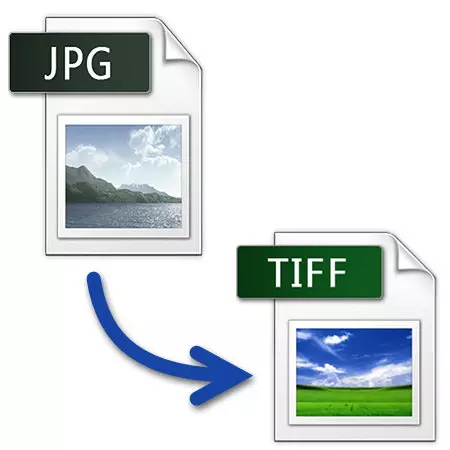
มีสองรูปแบบพื้นฐานของไฟล์กราฟิก ครั้งแรกคือ JPG ซึ่งเป็นที่นิยมและใช้สำหรับเนื้อหาที่ได้รับจากสมาร์ทโฟนกล้องและแหล่งอื่น ๆ ที่สองคือ TIFF - ใช้สำหรับบรรจุภัณฑ์ภาพที่สแกนแล้ว
วิธีการแปลจากรูปแบบ JPG ไปยัง TIFF
ขอแนะนำให้พิจารณาโปรแกรมที่อนุญาตให้คุณแปลง JPG เป็น TIFF และวิธีการใช้งานอย่างถูกต้องเพื่อแก้ปัญหานี้

วิธีที่ 2: GIMP
Gimp - วินาทีหลังจาก Photoshop ในแอปพลิเคชั่นสำหรับการประมวลผลภาพถ่าย
- หากต้องการเปิดให้คลิกที่ "เปิด" ในเมนู
- คลิกก่อนบนภาพจากนั้นไปที่ "เปิด"
- เราเลือก "บันทึกเป็น" ใน "ไฟล์"
- แก้ไขฟิลด์ "ชื่อ" ฉันแสดงรูปแบบที่ต้องการแล้วคลิกที่ "ส่งออก"


หน้าต่าง GIMP พร้อมภาพแบบเปิด
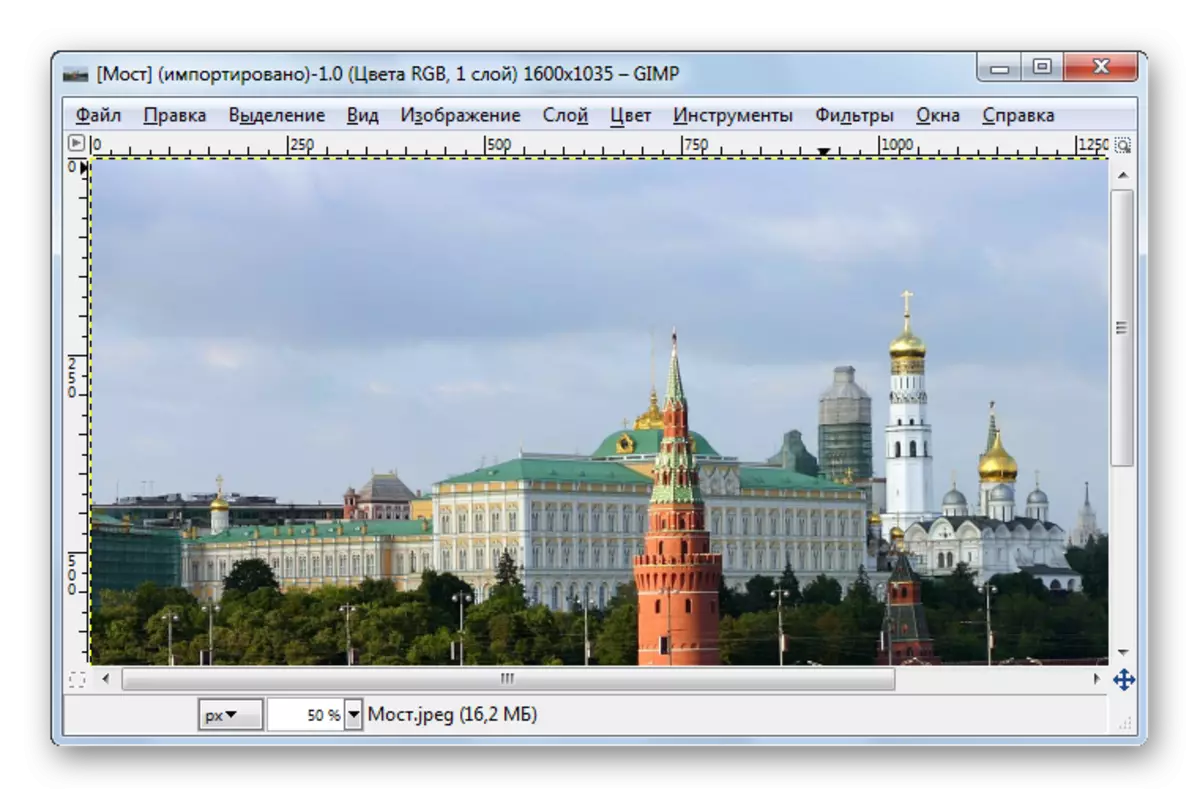


เมื่อเทียบกับ Adobe Photoshop GIMP ไม่ได้บ่งบอกถึงการตั้งค่าการประหยัดขั้นสูง
วิธีที่ 3: ACDSee
ACDSee - องค์กรการรวบรวมแอปพลิเคชันที่เน้นการใช้งานมัลติมีเดีย
- สำหรับการเปิดคลิกเปิดเปิด
- ในหน้าต่างการเลือกคลิกที่เมาส์ "เปิด"
- ถัดไปเลือก "บันทึกเป็น" ใน "ไฟล์"
- ใน Explorer สลับกันเลือกโฟลเดอร์บันทึกแก้ไขชื่อไฟล์และนามสกุล จากนั้นคลิกที่ "บันทึก"
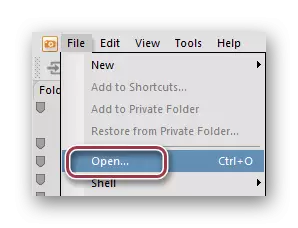
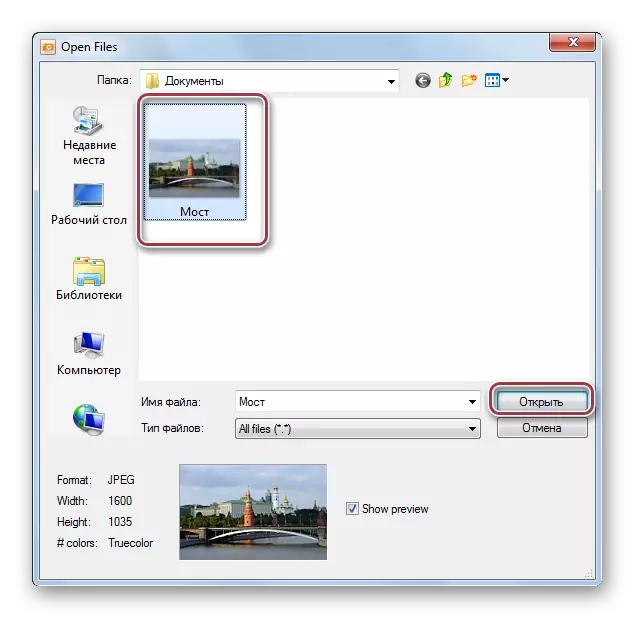
รูปภาพ JPG ดั้งเดิมใน ACDSee


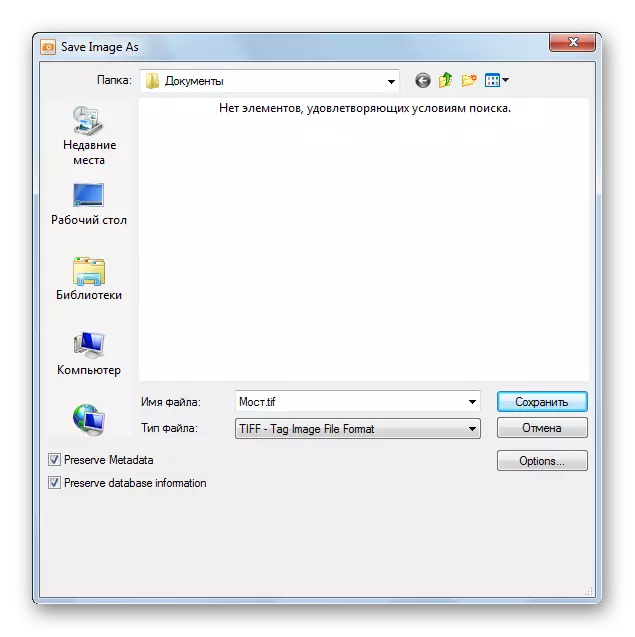
ถัดไปเปิดตัวแท็บตัวเลือก TIFF มีโปรไฟล์การบีบอัดที่แตกต่างกัน คุณสามารถปล่อยให้ "ไม่มี" ในฟิลด์นั่นคือโดยไม่มีการบีบอัด เครื่องหมายถูก "บันทึกการตั้งค่าเหล่านี้เป็นค่าเริ่มต้น" เก็บการตั้งค่าสำหรับการใช้งานในอนาคตเป็นค่าเริ่มต้น
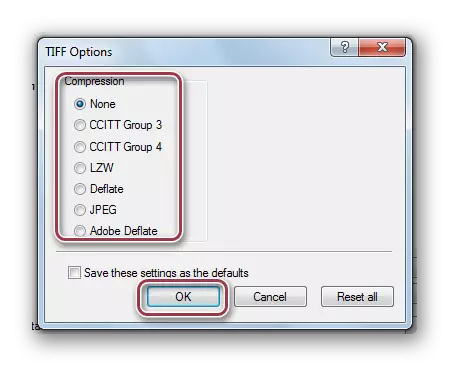
วิธีที่ 4: FastStone Image Viewer
FastStone Image Viewer เป็นโฟdที่ใช้งานได้มาก
- เราพบตำแหน่งของไฟล์โดยใช้เบราว์เซอร์ในตัวและคลิกที่มันสองครั้ง
- ในเมนู "ไฟล์" คลิกที่สตริง "บันทึกเป็น"
- ในหน้าต่างที่สอดคล้องกันเรากำหนดชื่อไฟล์และกำหนดรูปแบบของมัน คุณสามารถตรวจสอบในฟิลด์ "อัปเดตไฟล์เวลา" ในกรณีที่คุณต้องการเวลาการเปลี่ยนแปลงล่าสุดจากช่วงเวลาของการแปลง
- เลือกพารามิเตอร์ TIFF ตัวเลือกเช่น "สี", "การบีบอัด", "โทนสี" ที่มีอยู่

หน้าต่างโปรแกรม


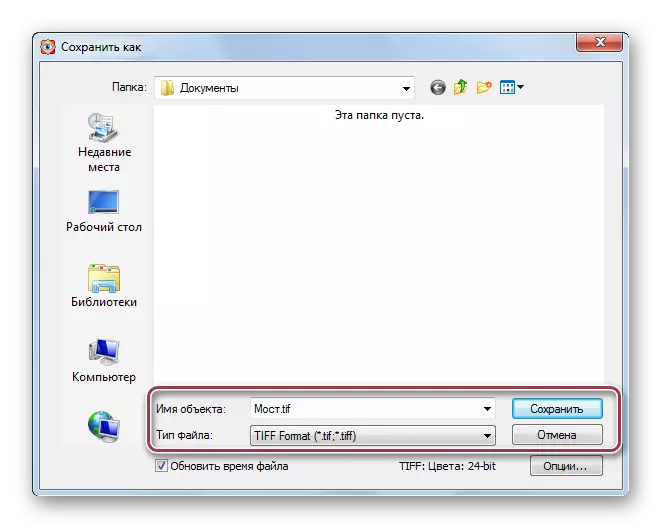

วิธีที่ 5: XNView
XnView เป็นโปรแกรมอื่นสำหรับการดูไฟล์กราฟิก
- ผ่านไลบรารีให้เปิดโฟลเดอร์รูปภาพ ถัดไปโดยคลิกที่มันคลิกในเมนูบริบท "เปิด"
- เราเลือกบรรทัด "บันทึกเป็น" ในเมนูไฟล์
- ป้อนชื่อไฟล์และเลือกรูปแบบเอาต์พุต
- เมื่อคุณคลิกที่ "ตัวเลือก" หน้าต่างการตั้งค่า TIFF จะปรากฏขึ้น ในแท็บ "บันทึก" ฉันแสดง "การบีบอัดสี" และ "การบีบอัดสีดำและสีขาว" ถึงตำแหน่ง "ไม่" การปรับความลึกของการบีบอัดทำขึ้นโดยการเปลี่ยนค่าใน "คุณภาพ JPEG"
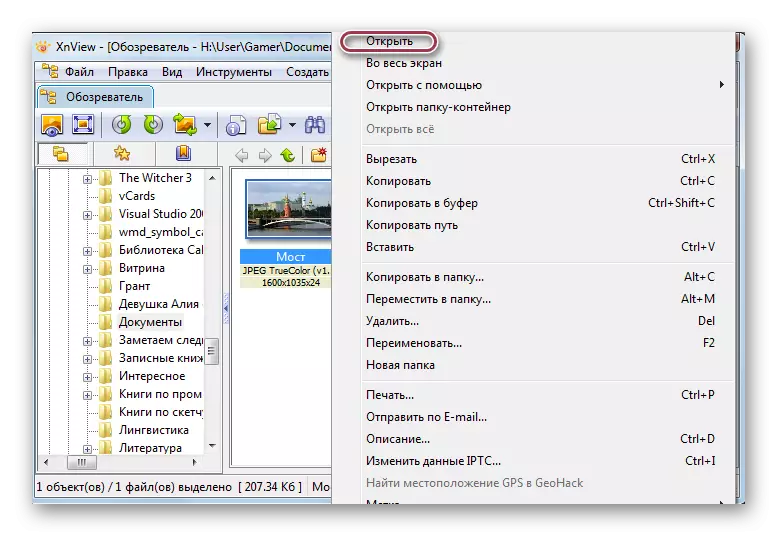
โปรแกรมแท็บพร้อมรูปภาพ


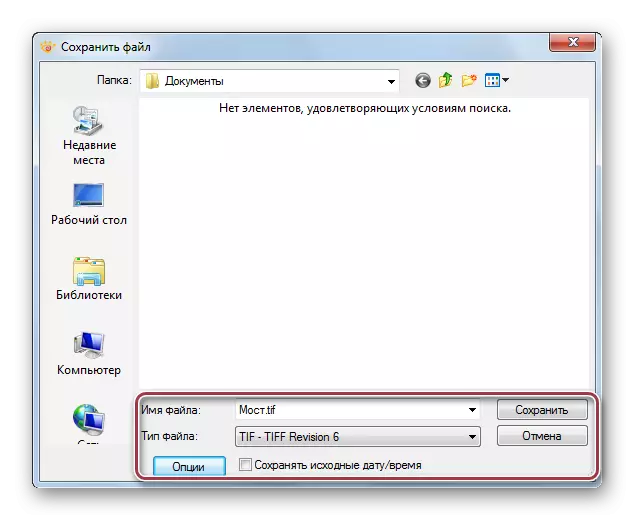
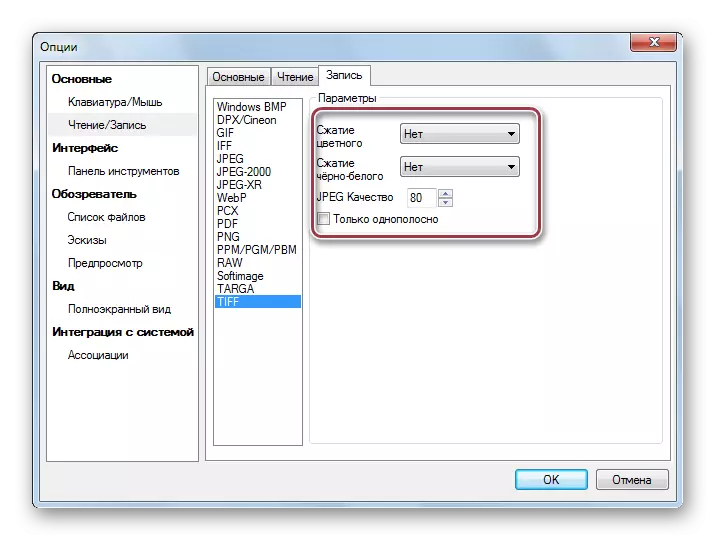
วิธีที่ 6: สี
สีเป็นโปรแกรมที่ง่ายที่สุดสำหรับการดูภาพ
- ก่อนอื่นคุณต้องเปิดภาพ ในเมนูหลักคุณต้องคลิกที่สตริง "เปิด"
- คลิกที่รูปภาพแล้วคลิกที่ "เปิด"
- คลิกที่ "บันทึกเป็น" ในเมนูหลัก
- ในหน้าต่างการเลือกแก้ไขชื่อและเลือกรูปแบบ TIFF
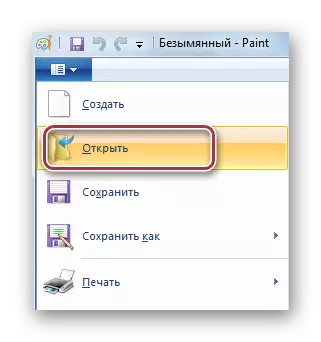

ทาสีด้วยไฟล์ JPG แบบเปิด
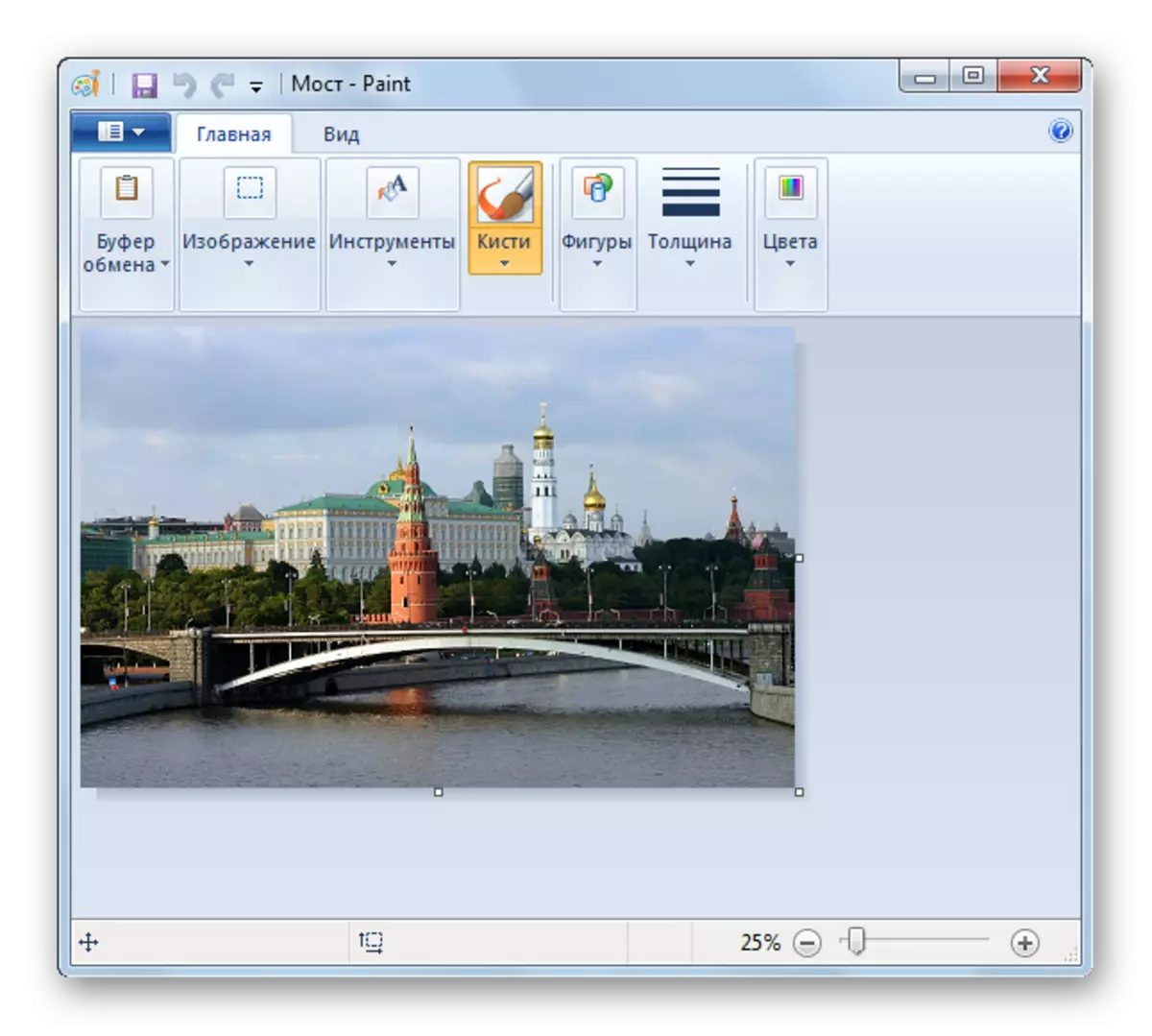
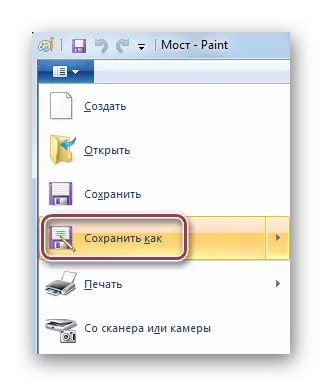
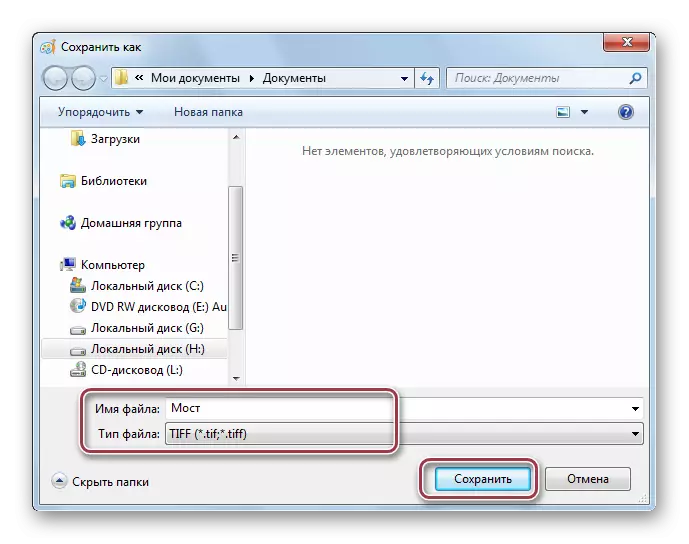
โปรแกรมที่ระบุไว้ทั้งหมดช่วยให้คุณสามารถแปลงจาก JPG เป็น TIFF ในเวลาเดียวกันพารามิเตอร์บันทึกขั้นสูงจะถูกนำเสนอในโปรแกรมดังกล่าวเป็น Adobe Photoshop, ACDSee, FastStone Image Viewer และ XnView
